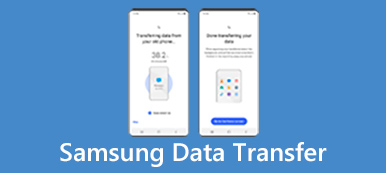"Tenho um telefone Android e gosto muito de ouvir música no meu telefone, por isso salvei muitas músicas e várias listas de reprodução no meu telefone; recentemente, o meu smartphone fica cada vez mais lento e avisa a falta de espaço quando tento abrir um aplicativo de jogo. Meu amigo sugeriu que eu deveria transferir uma parte da música para o meu computador e excluí-la no meu telefone. Mas eu não sei como transferir músicas do Android para o computador, por favor ajude. " Ouvir música se tornou uma das atividades mais populares no smartphone. E de acordo com nossa pesquisa, os usuários do Android têm mais probabilidade de desfrutar desse entretenimento em seus aparelhos, em parte porque o Android é um sistema operacional aberto e permite o download de músicas no YouTube e em outros sites.
Felizmente, existem vários métodos para sincronizar músicas do telefone para o computador simplesmente. A maioria dos telefones Android permite que os usuários acessem as pastas diretamente. Isso significa que você pode abrir a pasta Música e baixar músicas do meu Android para o meu computador através de um cabo USB. Os computadores mais recentes também equiparam o padrão Bluetooth, que também é uma solução simples para transferir uma única música no telefone Android para PC / Mac. Além disso, compartilharemos mais opções para ajudar você a colocar suas músicas do Android em seu computador para evitar a perda de dados neste tutorial.

- Parte 1: Transferir música do Android para o computador com USB
- Parte 2: Colocar música no Android para o computador via Bluetooth
- Parte 3: Faça o download de música de telefone para computador através da unidade flash OTG
- Parte 4: sincronize músicas do telefone para o computador usando o Android Backup & Restore
Parte 1: Transferir músicas do Android para o computador com USB
A maior diferença entre o Android e o iOS é que o primeiro é um sistema operacional aberto. Em outra palavra, você pode acessar os dados em seu celular Samsung Android diretamente. Em seguida, transferir fotos do Samsung Android para o computador é simples e tudo o que você precisa é de um cabo USB adequado. Mas os fluxos de trabalho são um pouco diferentes na transferência de fotos para PC e Mac.
Como transferir músicas do Android para o computador com USB
Passo 1. Ligue o telefone e o computador, desbloqueie o telefone, vá para "Configurações"> "Aplicativos"> "Opções do desenvolvedor" e ative o modo "Depuração USB". Use o cabo USB para conectar seu telefone Android e seu computador. Para evitar perda de dados ou danos ao dispositivo, é melhor usar o cabo USB fornecido na caixa quando você comprou o telefone Android.

Dica: No Android 2.0, o modo de depuração USB está em "Configurações"> "Aplicativos"> "Desenvolvimento". No Android 3.0-4.1, você pode encontrá-lo em "Configurações"> "Opções do desenvolvedor".
Passo 2. Se for a primeira vez que você conecta seu telefone e o computador, levará algum tempo para instalar os drivers necessários. Quando uma mensagem aparecer no seu telefone Android, perguntando se você deve confiar neste computador ou permitir que ele acesse seu telefone, certifique-se de selecionar confiança ou permitir confirmá-lo.
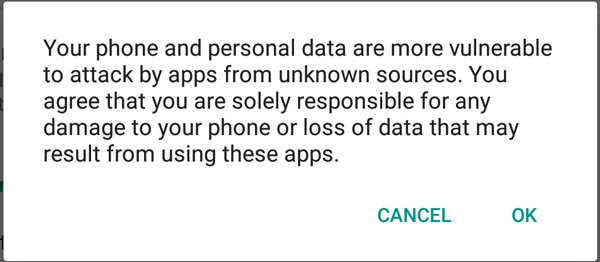
Passo 3. Em seguida, clique duas vezes em "Meu Computador" na área de trabalho para abrir um Explorer; então você descobrirá que seu telefone aparece como um dispositivo portátil. Abra seu telefone Android, navegue até o armazenamento interno e procure a pasta Música.
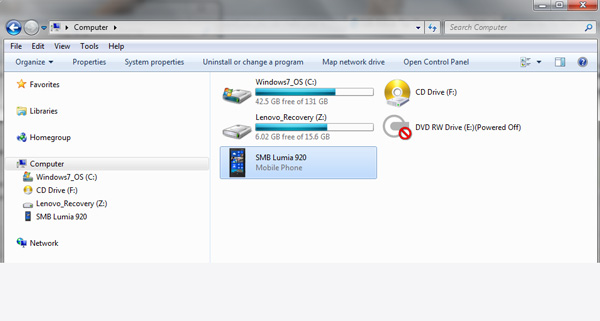
Passo 4. Acesse a pasta Música, pressione a tecla Ctrl e selecione todas as músicas para transferir do Android para o PC e pressione Ctrl + C para copiá-las para a Área de Transferência do Windows. Vá para a pasta de destino e pressione Ctrl + V para colar a música do Android no disco rígido local.
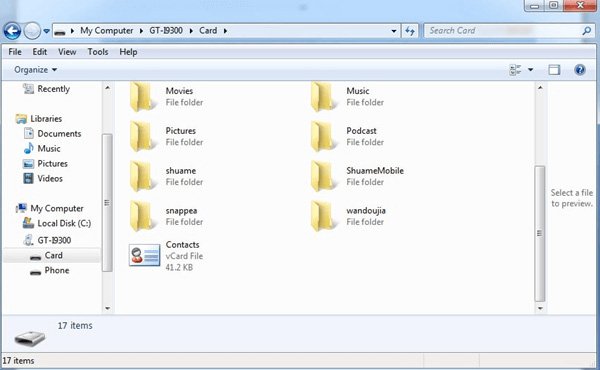
Passo 5. Aguarde o processo terminar, remova seu telefone do seu computador. Agora, você pode gerenciar músicas em seu smartphone como desejar, como excluir músicas indesejadas.
Nota: Vários fabricantes proibiram os usuários de acessar as pastas do Android para aumentar a segurança. Se o seu telefone Android não aparecer na seção de dispositivos portáteis ou não puder acessar, desta forma não é viável e você tem que tentar outros métodos abaixo. Além disso, essa forma não é válida para o Google Play Música e para alguns aplicativos de terceiros, que criptografaram as músicas e as listas de reprodução.
Parte 2: Colocar música no Android para o computador via Bluetooth
Bluetooth é uma tecnologia incorporada no Windows 10 / 8 / 8.1 e na maioria dos telefones Android. Isso faz com que seja uma maneira simples de colocar música no Android para o computador. Mas há algumas coisas que você deve saber relacionadas a essa tarefa.
1. Se o seu computador estiver executando o Windows XP / 7, você precisará baixar o Windows Mobile Device Center do site da Microsoft e instalá-lo em seu computador.
2. O padrão mais recente é o Bluetooth 5.0. Certifique-se de que as tecnologias Bluetooth no telefone e no computador sejam compatíveis entre si.
3. Bluetooth é um padrão de conexão sem fio destinado a transferir dados em curtas distâncias. Embora não exija um cabo USB ou internet, você precisa colocar seu smartphone o mais próximo possível do seu PC.
4. O Bluetooth geralmente gasta mais tempo para transferir dados em comparação com a conexão USB.
Como colocar música no Android para o computador via Bluetooth
Passo 1. Ligue o recurso Bluetooth no seu telefone Android. Você pode encontrá-lo em "Configurações"> "Redes sem fio e outras" ou "Central de notificações"> "Atalhos". Em seguida, ligue o PC, clique com o botão direito no ícone "Bluetooth" na "bandeja de notificação" na área de trabalho, escolha "Adicionar um dispositivo" na barra de menu pop-up, selecione o nome do seu smartphone e clique em "Parear".

Dica: Se o Bluetooth não estiver em Notificações, você pode ir ao menu "Iniciar" -> "Bluetooth"> "Configurações de Bluetooth" e ligá-lo. E você deve colocar seu smartphone no modo visível; caso contrário, seu computador não conseguirá encontrá-lo.
Passo 2. Agora, desbloqueie seu smartphone e toque em "Parear" na mensagem pop-up. Se for solicitado o código de par nos dois dispositivos, certifique-se de que sejam iguais e confirme-o.

Passo 3. Abra o aplicativo de música ou localize a pasta Música no Gerenciador de arquivos, pressione e segure a música que deseja colocar no computador até que a caixa de diálogo de opções apareça, selecione "Compartilhar"> "Bluetooth" e toque em seu computador na lista de dispositivos Bluetooth.
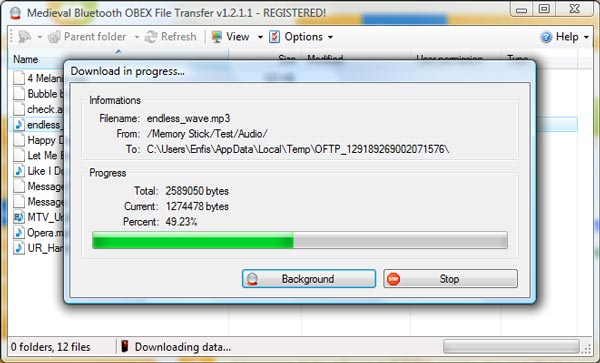
Passo 4. Mude para o seu computador. Na caixa de diálogo de recepção de arquivo, clique no botão "Procurar" e escolha uma pasta desejada para salvar a música e, em seguida, clique no botão "Aceitar" para começar a obter músicas do meu Android para o meu computador.
Nota: o Mac OS gerencia as permissões do sistema mais estritamente do que o Windows, portanto, você pode enviar arquivos do Mac para o telefone Android por meio de Bluetooth, mas isso não significa que a transferência de música para o Mac via Bluetooth seja viável. E se quiser tentar sincronizar música do Android para o computador com Mac através do Bluetooth, você deve habilitar o recurso de compartilhamento do Bluetooth em Preferências-> Compartilhar.
Parte 3: Baixe músicas do telefone para o computador através da unidade flash OTG
Muitas pessoas estão familiarizadas com a unidade flash USB, que é um dispositivo portátil para transferir dados entre computadores suportados por USB. Algumas pessoas já ouviram falar do drive flash OTG ou até mesmo o usaram. OTG USB é a abreviação de On-The-Go USB, que foi usada pela primeira vez no 2001. No início, ele era usado para conectar seu dispositivo móvel a outro dispositivo USB, como câmera, teclado, unidade flash USB e muito mais. Transforma seu tablet ou smartphone Android em um host. Agora, alguns fabricantes de hardware lançaram unidades flash OTG, que têm o padrão OTG em uma extremidade e a porta USB no outro lado. Isso faz com que seja uma maneira simples de baixar músicas do Android para o computador.
Em primeiro lugar, certifique-se de que seu smartphone suporta o padrão OTG. Em outras palavras, a porta USB OTG em seu smartphone pode atuar como um host para ver o armazenamento USB. Você pode verificar se o seu telefone suporta OTG no site do fabricante. Além disso, deve haver um aplicativo Gerenciador de arquivos em seu telefone para mover arquivos de música para unidades extras.
Como baixar músicas do telefone para o computador através da unidade flash OTG
Passo 1. Insira a unidade flash OTG na porta OTG do seu telefone Android. Desbloqueie seu telefone, você pode abrir o aplicativo "Gerenciador de arquivos".
Dica: Os fabricantes de pendrives podem recomendar um aplicativo de gerenciador de arquivos adequado ao seu telefone, e geralmente há um incorporado em seu smartphone também. De um modo geral, você pode usar qualquer aplicativo gerenciador de arquivos com o qual esteja familiarizado.
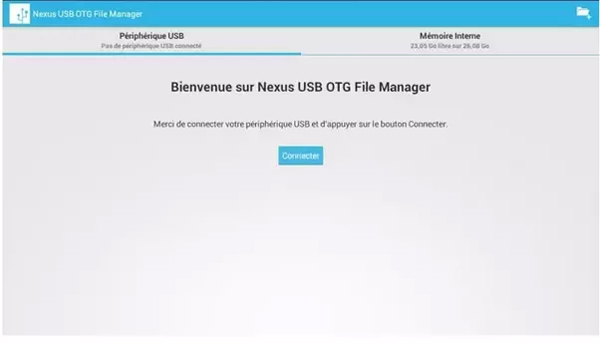
Passo 2. Pesquise a pasta Música ou qualquer local armazenado suas músicas. Selecione a música que deseja baixar para o seu computador, toque em "Mover para" e selecione a unidade flash OTG como destino. Em seguida, retire o pen drive do telefone.
Nota: em alguns telefones Android, a mudança para o recurso é substituída por copiar para.
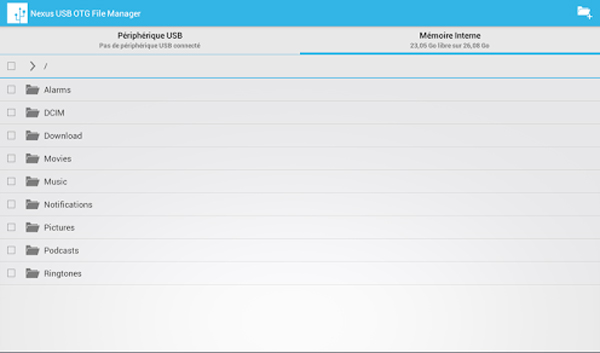
Passo 3. Conecte a unidade flash OTG ao seu computador usando a porta USB. Em seguida, baixe a música da unidade flash para o seu computador.
Parte 4: Sincronize músicas do telefone para o computador usando o Android Backup & Restore
Se você estiver procurando por uma ferramenta versátil para sincronizar músicas do telefone para o computador, recomendamos o Apeaksoft Android Backup & Restore. É uma das melhores ferramentas de backup de música do Android e oferece muitos recursos úteis, como:
1. No backup de cliques. Tem a capacidade de fazer backup de todo o telefone Android em um clique.
2. Transferir seletivamente. E você pode selecionar certos tipos de dados para transferir do Android para o computador, como música.
3. Suporta uma gama mais ampla de tipos de dados. O Android Backup & Restore funciona com música, fotos, vídeos, contatos, histórico de chamadas, mensagens, notas, dados de aplicativos e outros documentos.
4. Sincronização sem perdas. Com o Android Backup & Restore, você pode sincronizar músicas com o computador na qualidade original e não danificar os dados do smartphone.
5. Backup criptografado. Você pode adicionar senha em seus dados do Android e impedir que outras pessoas espionem sua privacidade.
6. Mais rápido e seguro. Ele depende da conexão USB para transferir músicas, o que é muito mais rápido e seguro.
7. Restaure dados perdidos. Quando você precisar recuperar a música para o seu telefone, isso pode ajudá-lo a fazer isso simplesmente.
8. Maior compatibilidade. Esta solução de transferência de música é compatível com quase todos os dispositivos Android da Samsung, HTC, LG, Sony, Google, Huawei, etc.
Resumindo, Android Backup & Restore é a maneira mais fácil de baixar músicas do Android para um computador com Windows 10/8/7 / XP e Mac OS.
Como baixar músicas do Android para o computador
Passo 1. Instale o Android Backup & Restore no seu computador
Baixe e instale Backup e restauração de dados do Android para o seu PC Windows. Se você tem um MacBook, baixe a versão para Mac. Conecte seu telefone Android ao computador com um cabo USB. Inicie o melhor aplicativo de backup do Android e permita que ele reconheça seu telefone automaticamente.

Passo 2. Selecione música para backup
Existem duas opções relacionadas ao backup do Android. O botão "Backup com um clique" é usado para fazer um backup de todo o telefone Android, incluindo todo o conteúdo e configurações. Para baixar músicas apenas do Android para o computador, clique no botão "Backup de dados do dispositivo" para ir para a janela de tipo de dados. Em seguida, marque a caixa de seleção à frente da opção Áudio. Se você quiser proteger suas músicas, marque a caixa "Backup criptografado" e deixe sua senha.

Passo 3. Transferir músicas do Android para o computador
Sempre que quiser alterar as configurações, clique no botão "Voltar" para abrir a janela anterior. Se você estiver pronto, clique no botão "Iniciar" na parte inferior. Em seguida, selecione um destino para salvar a música e iniciar o processo. Quando terminar, desconecte o telefone do computador.

Você também pode querer saber: Como transferir músicas do Android para o iPhone.
Conclusão
Neste tutorial, dissemos a você como colocar música no Android para o computador. Como você pode ver, esses métodos têm vantagens exclusivas e são a melhor escolha em diferentes situações. Quando você precisa transferir muitas músicas, o cabo USB é uma boa opção. Mas essa forma não é compatível com todos os telefones Android. A tecnologia Bluetooth é adequada para transferir uma única música do Android para o seu computador. Não requer cabo USB ou conexão à Internet. Mas não é viável em sincronizar dados com o Mac. A unidade flash OTG é outra ideia para transferir música do Android para o computador, se o seu telefone for compatível com o padrão OTG. Por outro lado, compartilhamos uma ferramenta completa de transferência de música, Apeaksoft Android Backup & Restore. Pode ajudá-lo a fazer o trabalho com um clique. Além disso, está disponível para Windows PC e Mac.